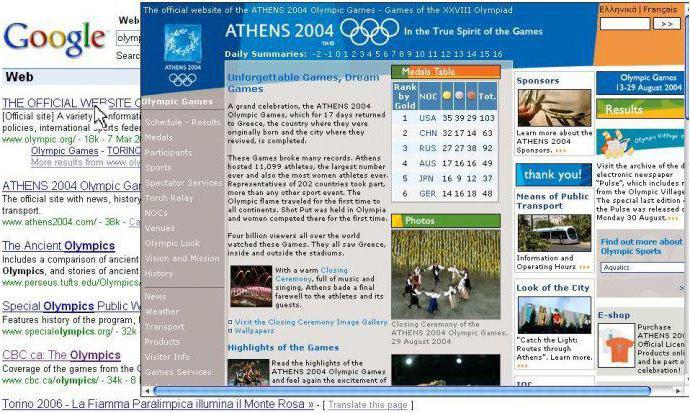Aujourd'hui, il sera difficilement possible de trouver de tellesun utilisateur qui ne saurait pas ce qu'est un navigateur. Et ce n'est pas du tout surprenant, car aujourd'hui, le navigateur Internet n'est pas seulement un programme avec lequel les gens peuvent visiter leurs sites préférés, mais un outil de travail très puissant.

Le fait est que Google Chrome et ceux créés dessusles navigateurs le font automatiquement, IE obtient les mises à jour via Windows Update et les personnes qui préfèrent utiliser certains types de navigateurs « exotiques » sont capables de comprendre comment les mettre à jour elles-mêmes.
Par conséquent, aujourd'hui, nous allons discuter de la mise à jour de Mozila. Ce n'est pas du tout difficile à faire.
La première façon
C'est la méthode la plus simple et ne devrait pasne rencontrent aucune difficulté, même pour les utilisateurs les plus inexpérimentés. Tout d'abord, vous devez ouvrir la fenêtre de travail principale du navigateur. Sur son côté droit se trouve un pictogramme en forme de trois tirets. Cliquez dessus avec le bouton gauche de la souris, après quoi le menu des paramètres disparaît.
Dans son coin inférieur droit, il y a une icône danssous forme de point d'interrogation. Cliquez dessus avec le bouton gauche de la souris, après quoi une autre boîte de dialogue apparaît. Dans celui-ci, vous devez sélectionner l'élément "À propos de Firefox". Un menu s'ouvrira indiquant la version du navigateur et, en cours de route, le service de mise à jour vérifiera les mises à jour.

Paramétrage du navigateur pour simplifier la procédure
Ouvrez à nouveau la fenêtre de travail principale du programme.Cliquez à nouveau avec le bouton gauche de la souris sur l'icône en forme de trois tirets, puis cliquez sur l'icône d'engrenage (Paramètres). Nous entrons dans la boîte de dialogue principale, dans laquelle vous pouvez modifier les paramètres de base du navigateur.
Sélectionnez l'onglet "Supplémentaire".Dans cet onglet, il y a un élément "Mises à jour", que nous sélectionnons en cliquant dessus avec le bouton gauche de la souris. Nous vous recommandons de cocher la première option, "Installer automatiquement". Ceci est particulièrement adapté aux utilisateurs inexpérimentés et novices qui peuvent oublier d'installer les mises à jour sur leur navigateur.
Pour les utilisateurs expérimentés, l'article est plus recommandé« Vérifiez la disponibilité ... mais la décision est prise par moi. » Dans ce cas, le programme vous informera du fait qu'il existe des mises à jour, mais la décision même de les installer sera prise par vous. Quel est l'avantage de ce poste ? Le fait est que les nouvelles versions de Mozilla Firefox ne sont pas toujours plus stables et plus rapides, et vous devez donc parfois revenir aux versions antérieures.

Autres options
Voici comment mettre à jour Mozila en utilisantmode automatique. Mais que faire si vous n'êtes pas d'accord avec Internet, et donc, lorsque vous essayez d'installer automatiquement une nouvelle version, le système génère une erreur ? Si vous êtes dans une telle situation, vous devrez installer n'importe quel gestionnaire de téléchargement normal, puis visiter le site officiel du programme.
Sur celui-ci, vous devez trouver et téléchargerpackage d'installation de l'application (environ 30 mégaoctets). Ensuite, vous devez cliquer avec le bouton droit sur le fichier téléchargé, puis sélectionner "Exécuter en tant qu'administrateur" dans le menu contextuel qui apparaît. Le programme de mise à jour démarre, après quoi il vous suffit de cliquer plusieurs fois sur le bouton "Suivant". En général, le navigateur Mozilla Firefox sera ensuite mis à jour vers la version la plus récente.
"Android"
Que faire si vous utilisez le système d'exploitation Android ?Après tout, une version spéciale du navigateur Mozilla Firefox a également été créée pour ce système, qui doit également être régulièrement mis à jour ! Nous nous empressons de vous assurer que dans ce cas la procédure sera encore plus facile.

Que faire si le navigateur "Mozila Firefoch", que nous essayons de mettre à jour, refuse d'installer les mises à jour ?
Problèmes et solutions possibles
Assez souvent, il arrive que lorsque vous essayezla mise à jour automatique affiche une erreur "Impossible de terminer le processus ...". Ce à quoi cela est lié n'est pas connu exactement. Dans tous les cas, le support technique donne des informations assez contradictoires. Pour essayer de corriger cette erreur, essayez de vider le cache et les fichiers temporaires à l'aide d'outils Windows standard ou d'utilitaires tiers. Peut-être qu'après cela, il sera possible de mettre à jour le navigateur Mozilu.
Dans le premier cas, cliquez sur "Démarrer", allez danspointez "Tous les programmes", recherchez "Standard". Dans ce dossier, il y a un élément "Service". Cliquez dessus et sélectionnez le programme "Nettoyage de disque". Exécutez l'application, sélectionnez le disque à nettoyer (C, en règle générale).
Une fois la procédure de nettoyage terminée, vous pouvezessayez à nouveau de mettre à jour Mozila. Sur le site Web russe de la société, de nombreux sujets sont également consacrés aux problèmes d'installation de nouvelles versions. Si vous ne réussissez pas, il est logique de lire ces forums.
Une autre option

Gardez à l'esprit que les composants d'application restants peuvent provoquer des erreurs de mise à jour. Revo Uninstaller Pro ou une application similaire vous aidera à les supprimer efficacement.